Digitální dárkové karty elektronického obchodování
Tento článek popisuje, jak fungují digitální dárkové karty v implementaci elektronického obchodování Microsoft Dynamics 365 Commerce. Poskytuje také přehled důležitých konfiguračních kroků.
V Dynamics 365 Commerce nákup digitálních dárkových karet dodržuje stejný postup jako nákup dalších produktů v systému. Není třeba konfigurovat žádné další moduly. Pokud je do košíku přidáno více dárkových karet, položky dárkových karet se neagregují na jednom řádku prodeje. Toto chování je povinné, protože každý řádek prodeje je fakturován pomocí samostatného čísla dárkové karty.
Nákup digitálních dárkových karet je podporován ve verzi Dynamics 365 Commerce 10.0.16 a novější.
Následující obrázek ukazuje příklad stránky s podrobnostmi o produktu (PDP) pro digitální dárkovou kartu na webu elektronického obchodování Fabrikam.
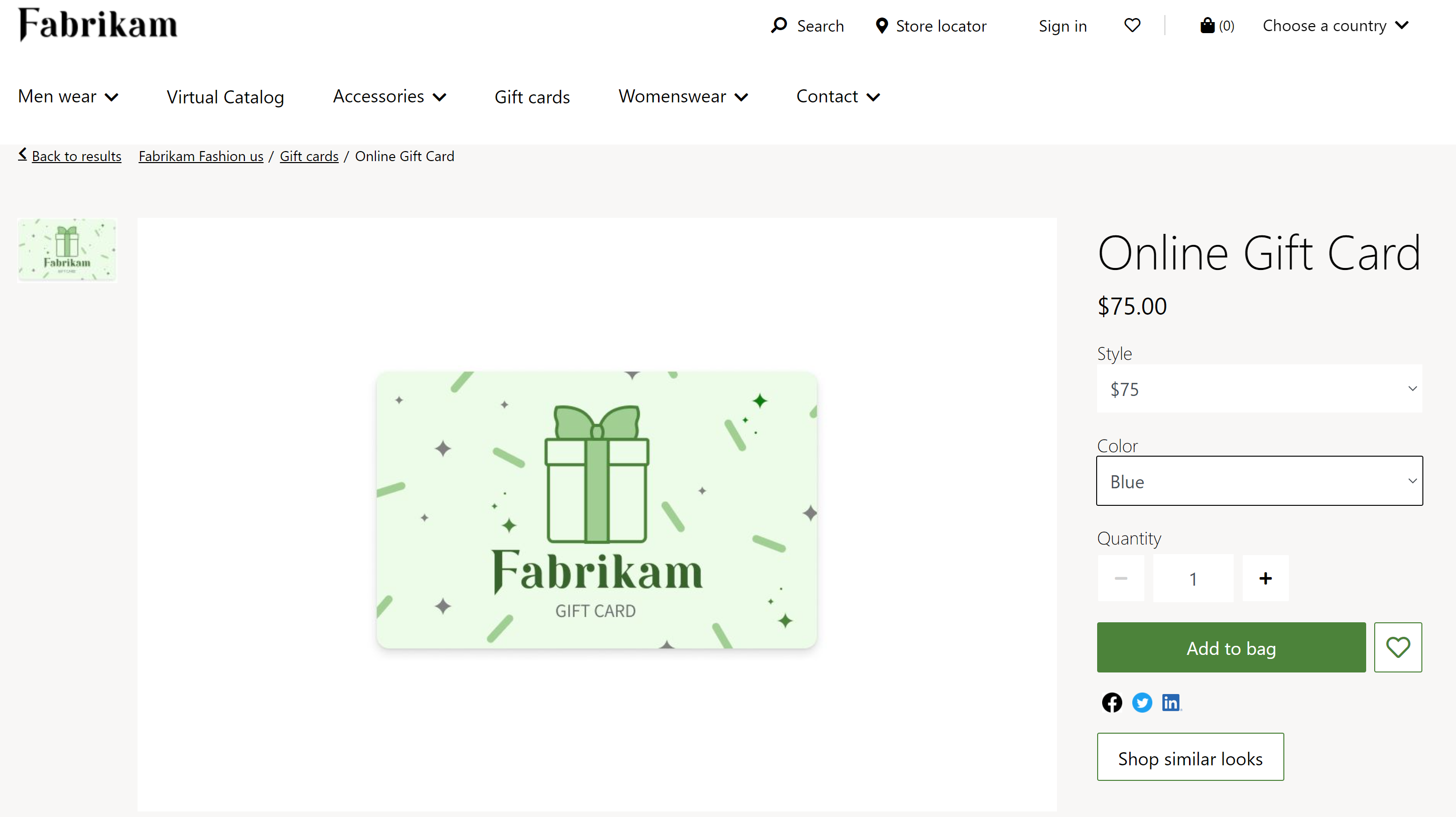
Zapnutí funkce digitální dárkové karty v centrále Commerce
Aby fungoval postupu nákupu digitálních dárkových karet v Dynamics 365 Commerce, funkce Nákup dárkové karty v elektronické obchodu musí být zapnutá v ústředí Commerce. Funkci naleznete v pracovním prostoru Správa funkcí centrále Commerce, jak je vidět na následujícím obrázku.
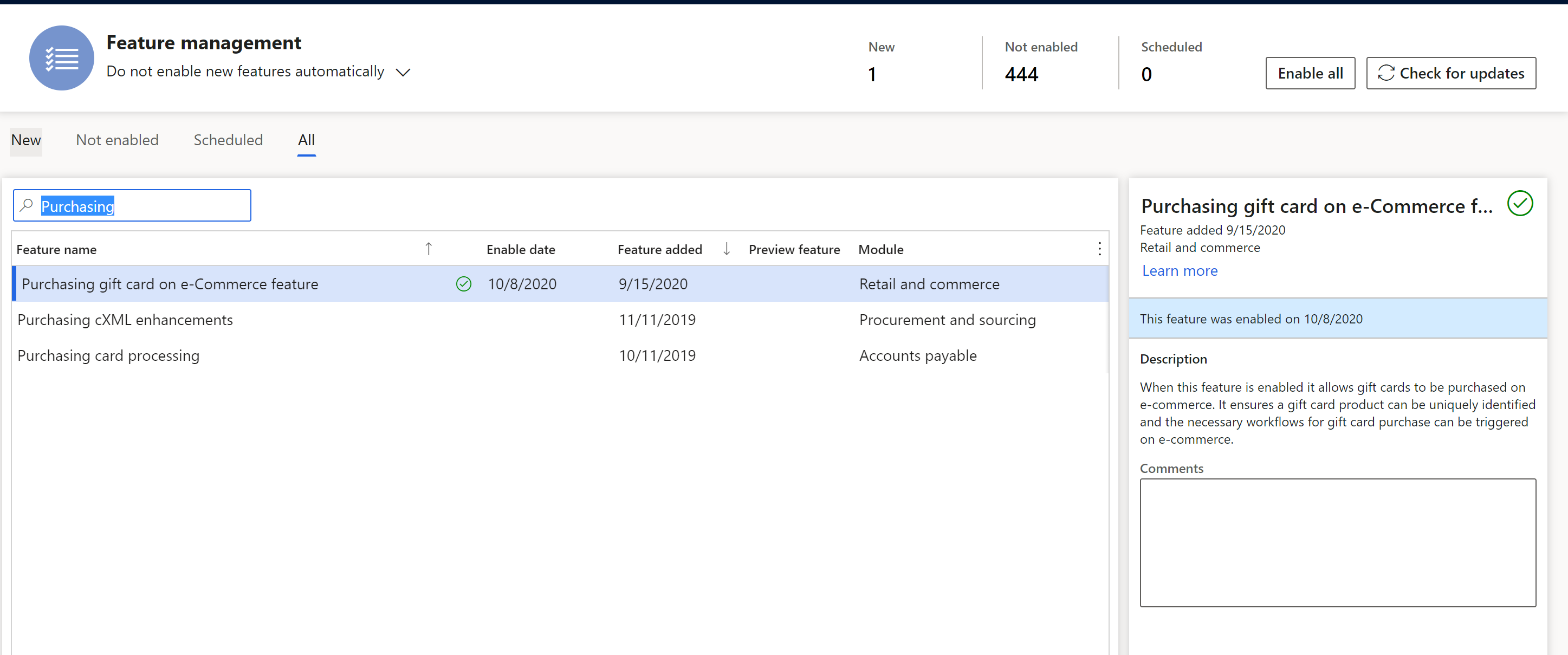
Konfigurace digitální dárkové karty v centrále Commerce
Produkty digitální dárkové karty se konfigurují v centrále Commerce. Tento proces se podobá procesu pro jiné produkty. Následující důležité kroky jsou však specifické pro konfiguraci dárkových karet k nákupu. Další informace o tom, jak vytvářet a konfigurovat produkty, naleznete na stránce Vytvoření nového produktu v Commerce.
Když konfigurujete produkty digitálních dárkových karet v dialogovém okně Nový produkt, nastavte pole Typ produktu na Služba. (Chcete-li otevřít dialogové okno, přejděte na Retail a Commerce > Produkty a kategorie > Produkty podle kategorie a vyberte Nový.) Produkty typu Služba se před odesláním objednávky nekontrolují na dostupné skladové zásoby. Další informace naleznete v tématu Vytvoření nového produktu.
Na stránce Parametry Commerce na kartě Zaúčtování musí být pole Produkt dárkové karty nastaveno na Digitální dárková karta, jak je znázorněno na následujícím obrázku. Pokud je produkt externí dárkovou kartou, další informace naleznete v části Podpora externích dárkových karet.
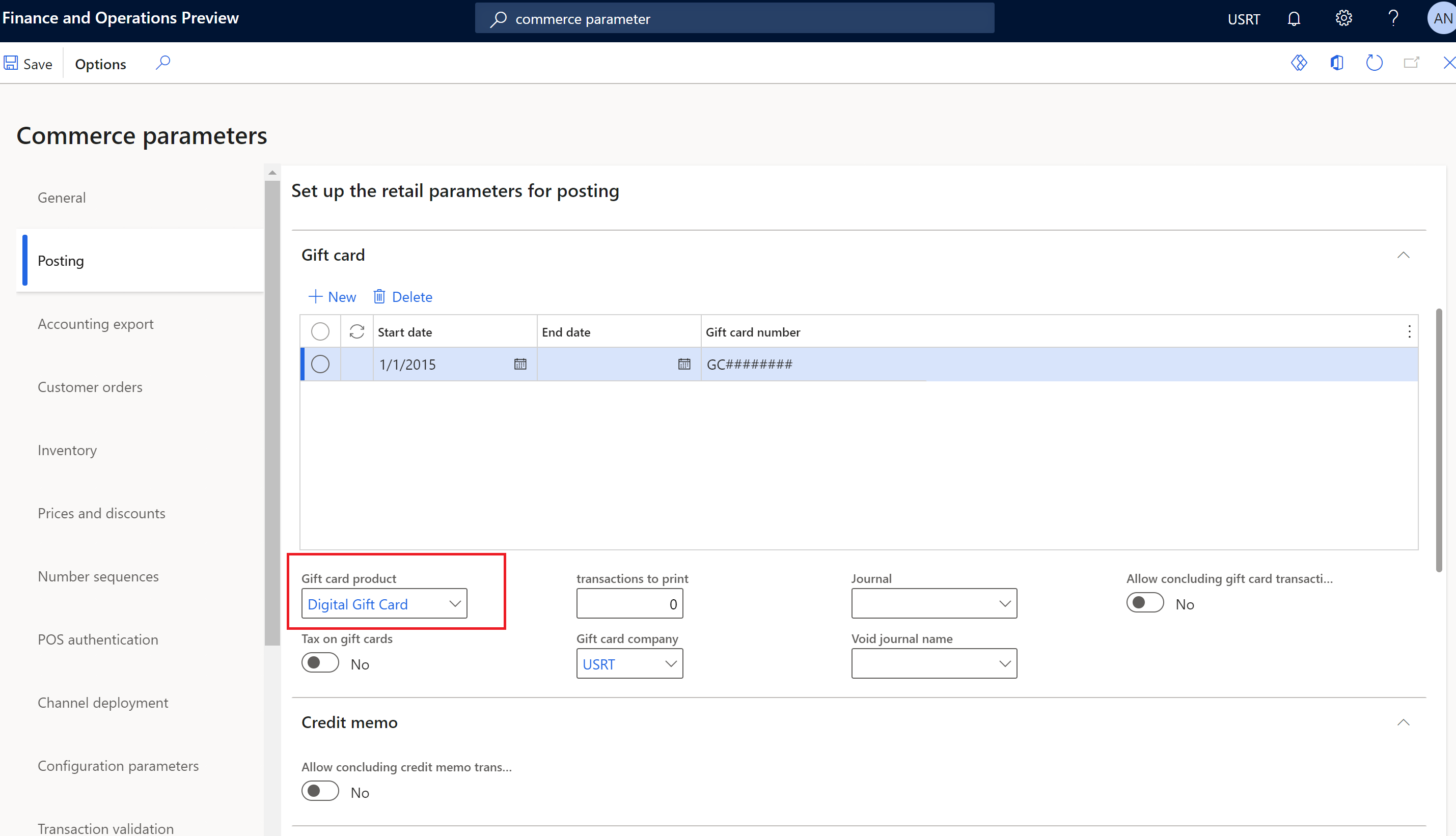
Pokud dárková karta musí podporovat více předdefinovaných částek (například $25, $50 a $100), rozměr Velikost se použije k nastavení těchto předdefinovaných částek. Každá předdefinovaná částka bude variantou produktu. Další informace naleznete v tématu Dimenze produktu.
Pokud zákazníci musí být schopni určit vlastní částku pro dárkovou kartu vedle předdefinovaných množství, nejprve nastavte variantu, která umožňuje vlastní částku. Atribut Velikost podporuje vlastní varianty množství. Poté otevřete produkt ze stránky Vydané produkty v kategorii a poté na pevné kartě Commerce nastavte pole Zadat cenu na Je třeba zadat novou cenu, jak je znázorněno na následujícím obrázku. Toto nastavení zajišťuje, že zákazníci mohou zadat cenu, když procházejí produkt na PDP.
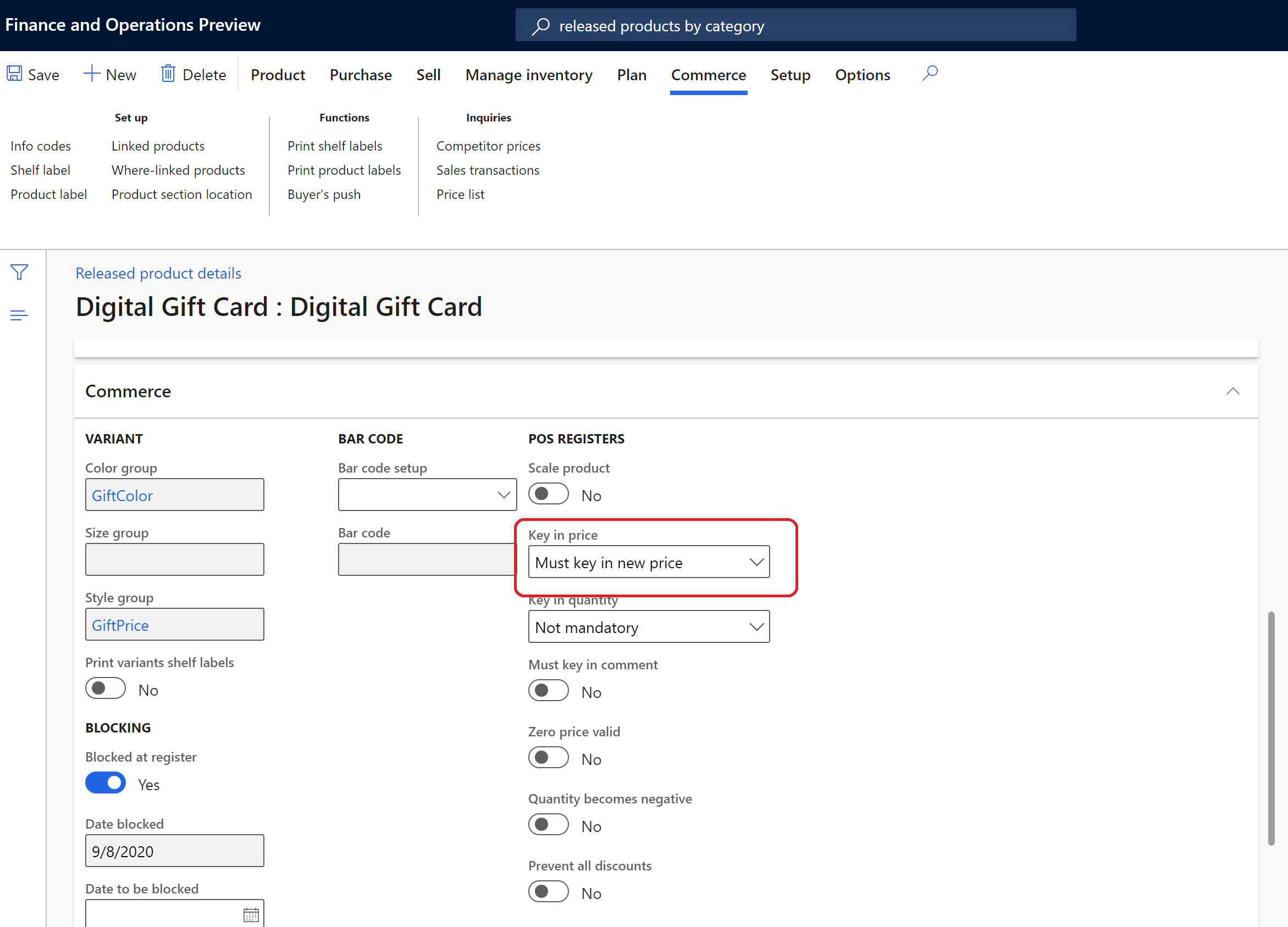
Následující příklad ukazuje seznam variant produktu digitálních dárkových karet v centrále Commerce headquarters, včetně dvou vlastních cenových variant.
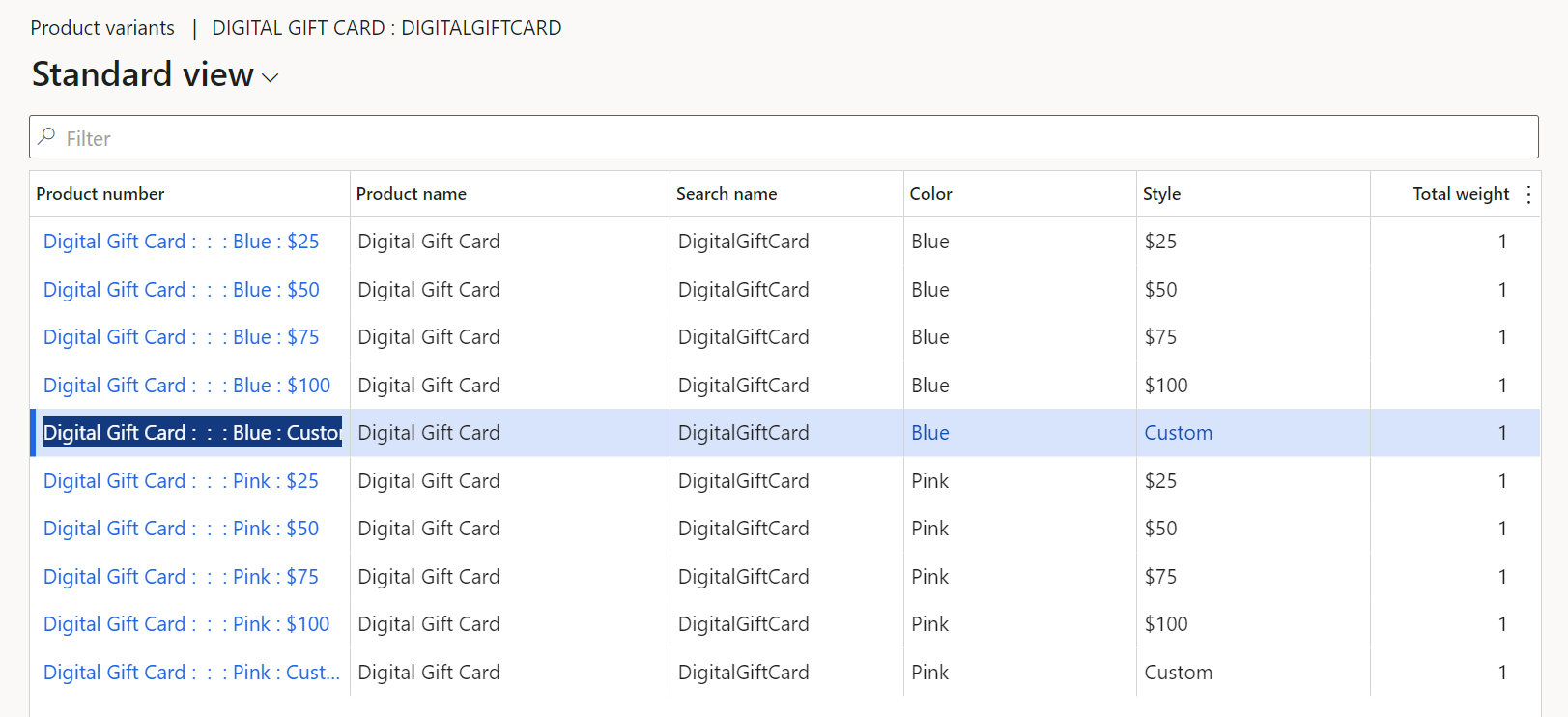
Režim doručování digitální dárkové karty musí být nastaven na Elektronicky. Na stránce Způsoby dodání (Reatil a Commerce > Nastavení kanálu > Způsoby dodání) vyberte způsob dodání Elektronicky v podokně se seznamem a poté přidejte produkt digitální dárkové karty do mřížky na pevné kartě Produkty, jak je znázorněno na následujícím obrázku. Další informace naleznete v tématu Nastavení způsobů doručení.
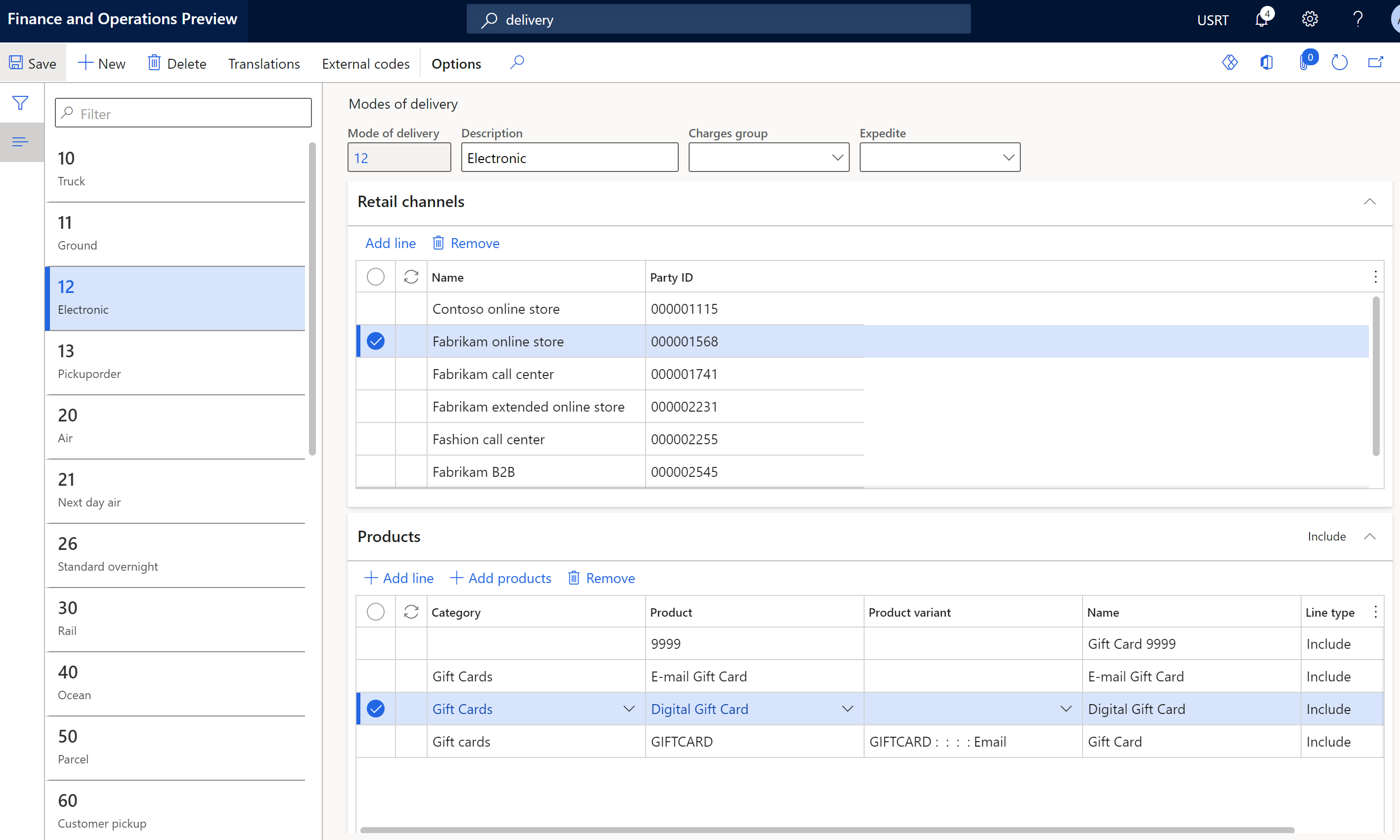
Ujistěte se, že byl vytvořen profil online funkcí a přidružen k vašemu online obchodu v ústředí Commerce. V profilu funkce nastavte možnost Agregovat produkty na Ano. Toto nastavení zajišťuje agregaci všech položek kromě dárkových karet. Další informace viz Vytvoření online funkčního profilu.
Abyste zajistili, že zákazníci obdrží e-mail po fakturaci dárkové karty, vytvořte nový typ e-mailového oznámení na stránce Profily e-mailových oznámení a nastavte pole Typ e-mailového oznámení na Vydat dárkový poukaz. Další informace viz Nastavení profilu e-mailového oznámení.
Přidejte obrázky produktů do mediální knihovny nástroje konfigurátoru webů Commerce
Do mediální knihovny nástroje konfigurátoru webů Commerce musíte přidat obrázky produktů pro produkty digitálních dárkových karet. Ujistěte se, že názvy souborů obrazových souborů dárkových karet odpovídají konvencím názvů vašich stránek pro obrázky produktů. Další informace viz Nahrát obrázky.
Konfigurace vlastní částky pro digitální dárkovou kartu v nástroji konfigurátoru webů Commerce
Pokud je digitální dárková karta nakonfigurována tak, aby umožňovala vlastní částku, musí být toto chování také povoleno v modulu buy boxu, který se používá na PDP vašeho webu. Modul buy boxu podporuje konfiguraci modulu, aby umožňoval vlastní částky. Můžete také definovat minimální a maximální částky, které jsou povoleny pro vlastní částky.
Ke konfiguraci vlastní částky pro digitální dárkovou kartu v nástroji konfigurátoru webů Commerce postupujte následovně.
- Přejděte na modul buy box, který se používá v PDP vašeho webu. Tento modul nákupního boxu může být implementován ve fragmentu, v šabloně nebo na stránce.
- Vyberte možnost Upravit.
- V podokně vlastností vpravo zaškrtněte políčkoPovolit vlastní cenu.
- Volitelné: Chcete-li definovat minimální a maximální částky pro vlastní částky, zadejte částky pod Minimální cena a Maximální cena.
- Vyberte Dokončit úpravy a potom vyberte Zveřejnit.
Další prostředky
Vytvoření nového produktu v Commerce
Nastavení profilu e-mailových oznámení